Apple 提供了一种有效的方法来远程擦除所有 iOS 数据,包括您在 iPhone 上的个人信息,使用 iCloud 中设计的“查找我的 iPhone”功能。 在某些特定情况下,您可以轻松定位您的 iOS 设备、禁用甚至完全抹掉它。
但是,您需要使用您的 Apple 帐户和相关密码进行 iPhone 擦除。 你在寻找一种方法吗 无需查找我的 iPhone 即可远程擦除 iPhone?
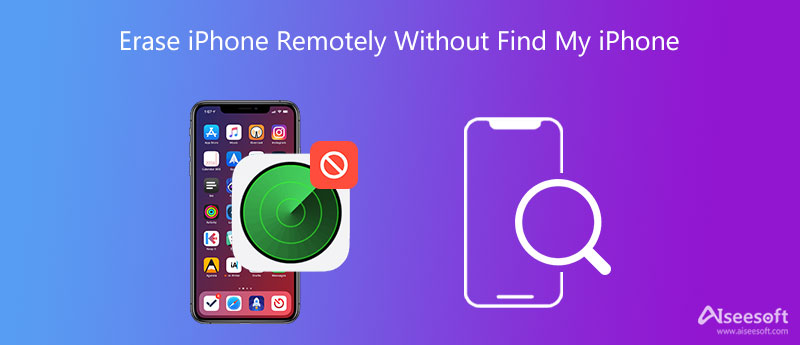
如果您忘记了 iCloud 密码并且无法使用“查找我的 iPhone”擦除 iPhone 设备,您可以求助于专业人士 iPhone清理. 当“查找我的 iPhone”被禁用时,它提供了一种从 iPhone 快速删除所有 iOS 数据的简单方法。

资料下载
iPhone Cleaner – 擦除 iPhone 而不查找我的 iPhone
100% 安全。无广告。
100% 安全。无广告。




除了擦除 iPhone 上的所有 iOS 数据,您还可以选择擦除您的个人信息。 只需使用 删除私人数据 功能来做到这一点。

这款 iPhone Cleaner 还设计了许多其他有用的功能,让您可以管理 iPhone 上的各种 iOS 文件。 为了更好地管理您的 iPhone 数据并清除不需要的文件,您应该下载并尝试一下。
在 iCloud 中查找我的 iPhone 为 iOS 用户提供了一种远程擦除 iPhone 的简单方法。 如果您知道 Apple 帐户和关联的密码,您可以按照以下步骤轻松擦除您的 iOS 设备。
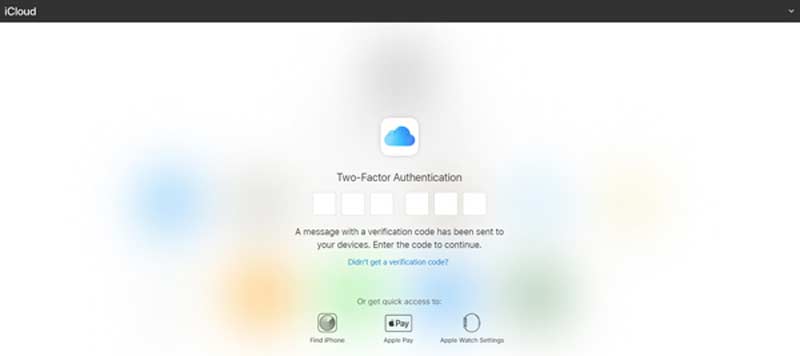
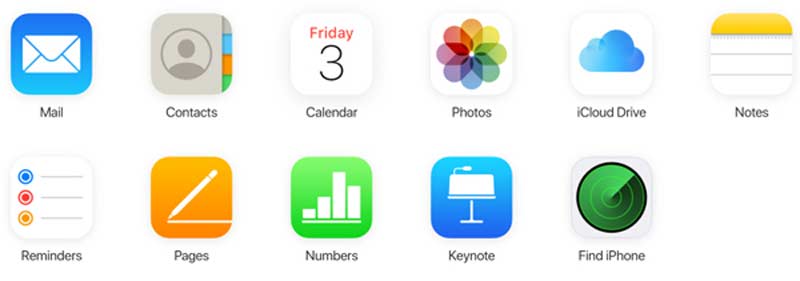
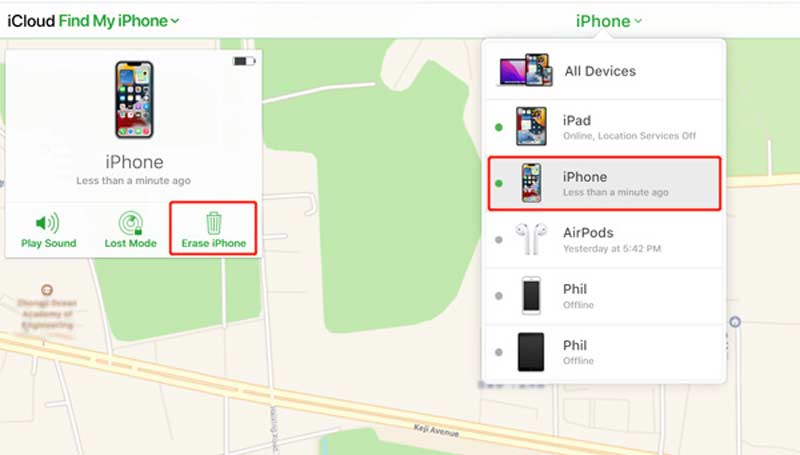
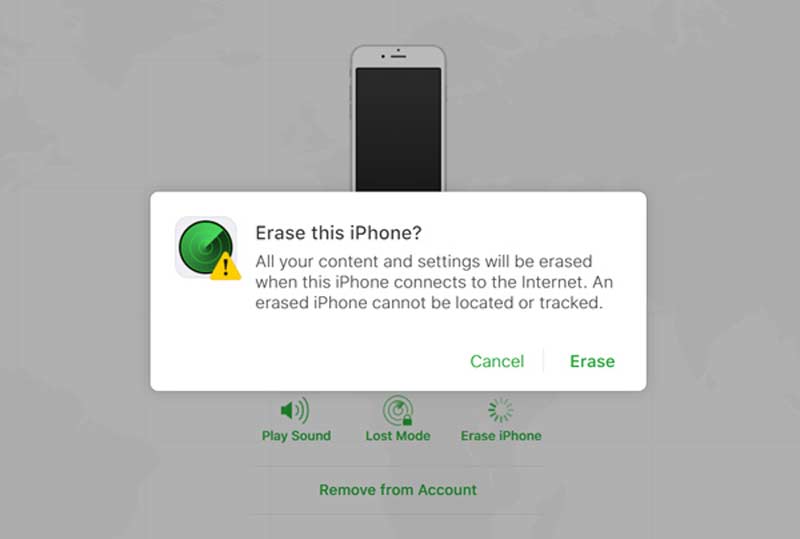
问题 1. 如何启用或禁用“查找我的 iPhone”?
在 iPhone 上打开“设置”应用。 点按您的 Apple 帐户,然后向下滚动以选择“查找我的”选项。 现在,您可以根据需要轻松打开或关闭“查找我的 iPhone”。
问题 2. 如何将 iPhone 擦除到出厂设置?
解锁您的 iPhone 并打开“设置”应用。 选择“常规”选项,然后向下滚动以找到“重置”。 点击它,然后选择擦除所有内容和设置。 擦除所有内容和设置命令将很容易 出厂重置iPhone.
问题 3. 当我从“查找我的 iPhone”擦除我的 iPhone 时会发生什么?
使用“查找我的 iPhone”抹掉 iPhone 后,该设备中的所有数据都将被永久删除。 此外,“查找我的 iPhone”功能将无法在此 iOS 设备上运行。
结论
事实是,你不能 无需查找我的 iPhone 即可远程擦除您的 iPhone. 这篇文章分享了两种帮助您在使用或不使用“查找我的 iPhone”的情况下擦除 iPhone 的方法。 您可以根据需要使用合适的方法。

Blu-ray Player是一款功能强大的播放器,可以播放Blu-ray光盘,Blu-ray文件夹,DVD光盘/文件夹/ ISO文件,可以用作任何HD / SD视频文件的通用媒体播放器。
100% 安全。无广告。
100% 安全。无广告。